Auf einem iPhone sammeln sich sehr schnell sehr viele Bilder an. Und wenn man dann bei über 1000 angekommen ist und langsam aussortieren möchte, wird es ziemlich friemelig, dies mit dem Handy zu erledigen. Glücklicherweise gibt es die Möglichkeit, eure Fotos auch über euren Mac zu verwalten. Und zwar – und darauf kommen die wenigsten – mit der Vorschau App.
Dazu schließt ihr das iPhone einfach per Kabel an euren Mac an. Dann startet ihr die Vorschau App und wählt da den Menüpunkt “Importieren von …”, wobei das “…” für den Namens eures iPhones steht.
Nun seht ihr die Übersicht eurer Bilder in Listenform. Das ist zur sinnvollen Verwaltung jedoch nicht zu gebrauchen, weswegen ihr unten links den Button findet, um auf die Übersicht mit den größeren Bildern, also Thumbnails, umschalten zu können.
Nun könnt ihr durch eure Bilder scrollen und diejenigen markieren, die ihr gerne vom iPhone löschen wollt.
Um die markierten Bilder nun zu löschen, klickt ihr einfach links unten auf das rote Icon.
Neben der Möglichkeit, die Bilder zu löschen, könnt ihr über diesen Weg natürlich auch Bilder vom iPhone auf den Mac kopieren.

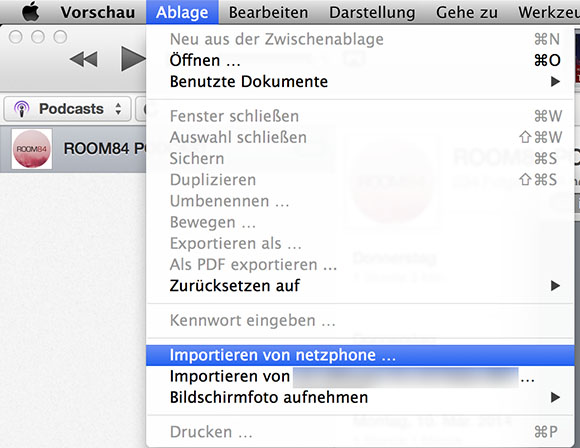
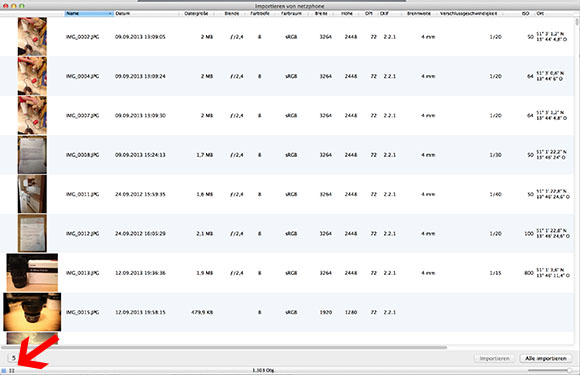
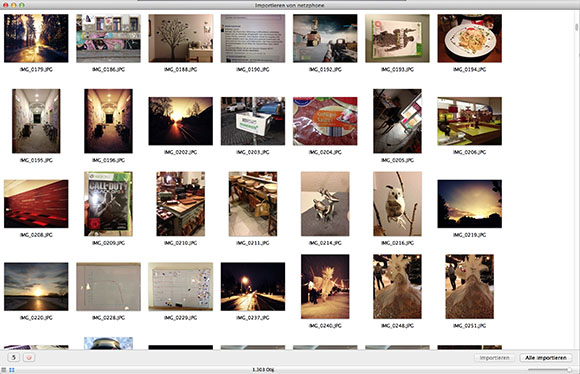
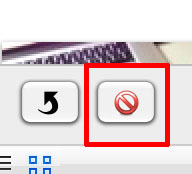
WOW so einfach. Wäre ich nie darauf gekommen. Vielen Dank!
Wie lösche ich den meine Filmdaten .mov? in der Vorschau.
Fantastisch … iphoto und auch Lightroom haben den Import immer früher oder später unvollständig abgebrochen. Endlich wieder Platz auf dem Phone und zur Dropbox noch ein Backup von den 4000 Bildern <3
Und das Ganze mit überschaubarem Zeitaufwand!
Vielen lieben Dank für diesen Tipp!
Cool, Danke!
Leider werden auf meinem Mac (OSX 10.11.5) mit angeschlossenem iPhone 6s keine Thumbnails, sondern nur Platzhalter (weiße Felder) und die Dateinamen angezeigt. Hat jemand eine Idee, woran das liegen kann?
Danke
Hat sich erledigt. Ich habe das iPhone vom Mac getrennt und nocheinmal neu verbunden, jetzt geht es.
Danke für den super Tipp!
Vorschau.app … Danke für diesen Tipp!
Guter Tipp, danke!
Hier zeigt sich wieder einmal gut, dass der so einfache Mac doch in manchen Situationen ein wenig “unzugänglich” scheint…
Ein Windows User würde ja spontan im Finder nach dem iPhone und dem DCIM Ordner suchen, wie bei einer Kamera…
Auf den Trick mit der Vorschau App kommt ja niemand von selbst.
Ich finds hat aber leider keinen Geschwindigkeitsvorteil gegenüber dem bearbeiten am iPhone selber. Und man kann auf dem Mac das Bild nicht groß anzeigen, riesen Manko!
Könnte man doch einfach als Import in einen temporären Ordner implementieren und mit der Leertaste bedienen lassen, wie echte Vorschau…
Zum importieren auf Dateiebene aber gut.
Hallo Martin,
vielen Dank für diesen Tipp; ist zwar schon einen Weile her aber bin heute drauf gestoßen weil mein Handy quasi überläuft 🙂
Wenn ich das so mache wie du es beschreibst, fehlt bei mir die Möglichkeit des Löschens; hast du eine Idee? Die Möglichkeit über Vorschau zu selektieren ist super, aber wie ich dann löschen kann habe ich noch nicht gefunden. (Der Löschbutten fehlt)
Freu mich von dir zu hören
René
Es scheint so, als ob die Funktion leider ausgebaut wurde.
Falls du einen Mac hast, dann wäre die Alternative die iCloud Fotos zu verwenden – dann werden alle Änderungen die du in der Fotos App auf deinem Mac machst direkt auf allen Geräten angewendet.